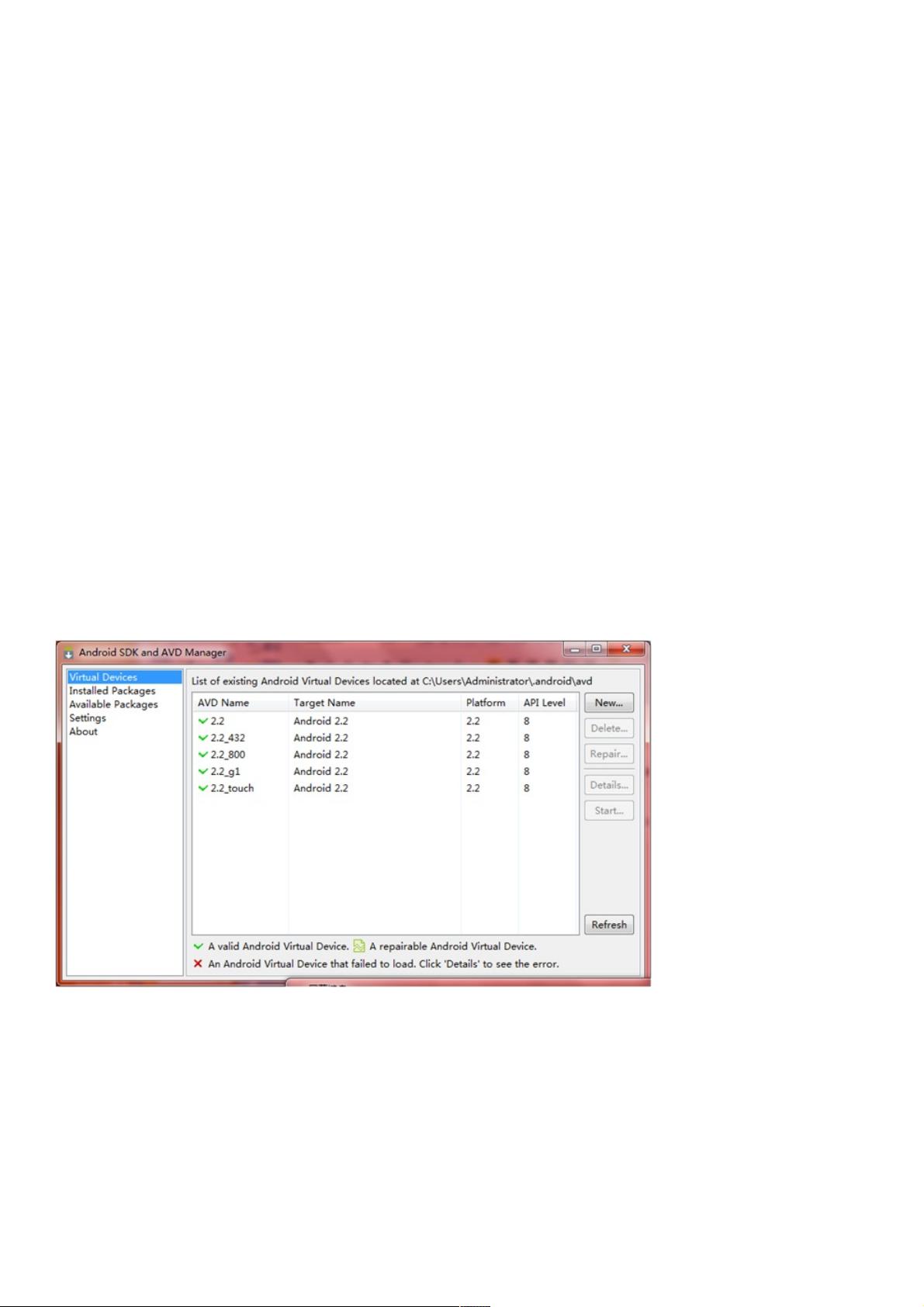深入解析Android模拟器的使用
10 浏览量
更新于2024-08-30
收藏 352KB PDF 举报
"本文详细介绍了如何使用Android模拟器,包括与真实设备的对比、创建和运行模拟器的步骤、设置中文界面以及模拟电话和短信功能。"
在Android开发中,使用模拟器是一个重要的环节,它允许开发者在没有物理设备的情况下测试应用程序。然而,模拟器与真实设备在功能上存在一些差异。例如,模拟器不支持实际的电话呼叫和接听,但可以通过控制台进行模拟;不支持USB连接,无法使用相机或视频捕捉功能,也不支持音频输入但支持输出;另外,模拟器无法提供如电池电量、充电状态、SD卡状态及蓝牙等硬件信息。这些限制需要开发者在测试时考虑到,尤其是在处理特定硬件依赖的功能时。
创建Android模拟器的过程涉及几个步骤。首先,通过SDK中的sdksetup.exe文件,进入VirtualDevices选项卡,然后新建一个虚拟设备。在这里,你需要指定虚拟机的名称、选择目标Android版本、设定SD卡大小以及选择模拟器的外观和屏幕尺寸。在硬件配置中,可以定义虚拟设备支持的硬件特性。
运行模拟器通常通过命令行完成,使用`emulator.exe -avd <AVD_NAME>`命令,其中`AVD_NAME`是之前创建的模拟器名称。由于模拟器的启动需要时间,开发者应耐心等待,直至看到启动成功的界面。
为了让模拟器显示简体中文界面,用户可以在模拟器中进入设置,选择Language & keyboard,然后选择中文作为系统语言。这使得非英文环境下的开发者能更方便地进行测试。
模拟器的一个独特优势在于能够模拟电话和短信功能,这对于测试通讯相关的应用程序非常有用。通过不同的模拟器实例,可以模拟两个设备之间的通话和短信交互。每个模拟器的标题栏上显示的数字(如5554、5556、5558)代表了模拟的电话号码,用于模拟通话和短信操作。
Android模拟器是开发和测试应用不可或缺的工具,尽管它在某些方面不如真实设备全面,但其灵活性和可配置性为开发者提供了极大的便利。了解和熟练掌握模拟器的使用,将有助于提升开发效率并确保应用程序在多种设备上的兼容性和性能。
点击了解资源详情
点击了解资源详情
点击了解资源详情
154 浏览量
111 浏览量
4763 浏览量
108 浏览量
2011-09-27 上传
weixin_38580959
- 粉丝: 3
最新资源
- 在ClistCtrl重绘中集成进度条控件
- 易买网电商项目:创新购物体验与技术实现
- 易语言PComm端口通信模块源码详解与应用
- PPT常用图库制作技巧与管理资源
- Informatica在AIX与Windows平台上的安装指导
- WebAssembly实现.wasm文件调用教程
- RocketMQ在Kubernetes上的YAML部署教程
- 实现xls向易语言edb数据库转换的关键技术
- Redux入门教程:Learn-Redux-Starter-Files解析
- 掌握tox插件:在当前Python环境中运行测试的技巧
- 免费获取Tomcat7与Tomcat8压缩包资源
- C++实现Huffman编码与解码技术详解
- 深度解析:知识管理的探索与思考
- 基于.NET Core和Angular的轻量级事件管理平台
- 深入解析jQuery弹出层插件nyroModal的实践应用
- 易语言HGE模块应用:源码解析与实践